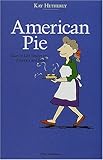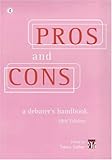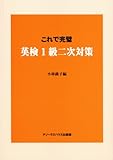前回の記事では、英辞郎 on the WEB for iPhoneで調べた単語をEvernoteに保存する方法をご紹介しました。
今回は、そのように保存した単語の復習を”ちょっと楽しくする”方法について書きたいと思います。
アプリAwesome Noteを使う
もちろん、Evernoteに保存したものをそのまま見なおしてもよいのですが、できるならば楽しく、何度も見返したくなるような形式でノートにまとめておきたいもの。
そのような時に便利なのが、アプリAwesome Noteです。
Awesome Noteは、Evernoteと同期ができるアプリで、ノートの形式が豊富で、見た目がかわいいのが特徴です。
特に、女性の英語学習者の方には、この色使いや見た目を気に入っていただけるのではと思います。
それでは、早速使い方を見ていきましょう。
(1) Awesome Noteで、すでにいくつかフォルダーが作ってある画面です。(このフォルダーがEvernoteでいうノートブックにあたります。一つ一つのノートが保管されている場所です)
※私は英単語・フレーズ用に、”英単語・フレーズ”というフォルダー(黄色く囲まれた部分)を作っています。
(2)画像下の赤く囲まれた部分を押すとSetting(設定)画面になります。

(3)以下が設定の画面です。 赤丸で囲まれた Sync & Transfer (Evernote)から入って、EvernoteのID・パスワード入力をし、最初のSync(同期)をしてください。
【重要】 単語を入れていきたいフォルダーは、あらかじめAwesome Note側で作っておくようにしてください。

(4)これでEvernote側にも、Awesome Noteのフォルダーがノートブックとして同期されました。これ以降、Evernoteの該当のノートブックに、どんどん調べた単語のノートを入れていってください。
ある程度たまったら、同期をするのをお忘れなく。
(左の画像の赤丸で囲まれたボタンをタップすると、右のような表示が出るので、Sync Nowをタップしてください。)
Awesome Noteのノート形式・いろいろ
Awesome Noteの利点は、ノートの形式をいろいろと変えられること。
赤丸のボタンをタップすることで、変更ができますので、ご自身の好みに合わせてお使いくださいね。
【Detail(ディテール)形式】 ※私はこのモードで見ています。

そのほかにも、頭にチェックボックスを入れられるTodo形式などがあります。
そして、どのような形式で表示させた場合も、以下のような形で詳細(ノートの中身)を見ることができます。

ぜひ、お気に入りの表示形式を見つけて、楽しく単語の復習をしてくださいね。
今回使用したiPhoneアプリ
Awesome Note (+To-do/Diary) – BRID 
英辞郎 on the WEB for iPhone(アルク) – ALC PRESS, INC.  (無料)
(無料)
Evernote – Evernote  (無料)
(無料)
[ad#blogmura]